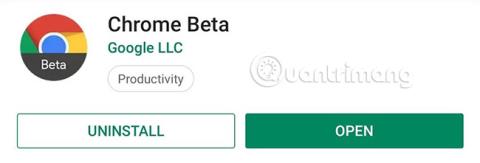Pokud jste viděli Peek and Pop od Apple na Safari a líbilo se vám to, nyní stejnou funkci poskytuje také Google. Tato nová funkce je „skrytá“ v prohlížeči Chrome a přináší podobnou funkcionalitu do zařízení Android bez možnosti 3D Touch. Ačkoli se to zdá trochu nadbytečné a nevýrazné, usnadňuje to navigaci na webu.
Na základě názvu mohou uživatelé usuzovat na použití nové funkce Sneak Peek v Chrome. Umožňuje uživatelům rychle prohlížet odkazy bez otevírání nové karty. Zejména pokud jde o zkoumání tématu, Sneak Peek šetří čas plýtváním odkazy bez užitečných informací. Už nemusíte otevírat příliš mnoho karet v prohlížeči telefonu, pomocí Sneak Peek mohou uživatelé prohlížet odkaz, zobrazit informace a zavřít je během několika sekund.
Jak povolit funkci Sneak Peek na Androidu
Krok 1: Nainstalujte Chrome Beta
V době psaní článku se Sneak Peek postupně zavádí do Chromu pro Android. V současné době je k dispozici pouze v Chrome Beta nebo Chrome Canary, dvou nejstabilnějších testovacích verzích tohoto oblíbeného prohlížeče. Chrome Beta je mnohem stabilnější, takže pokud nevlastníte ani jednu verzi, měli byste si ji nainstalovat, abyste mohli využívat funkci Sneak Peek.
Stáhněte si Chrome Beta .

Krok 2: Aktivujte Sneak Peek
Dále otevřete Chrome Canary nebo Chrome Beta a do adresního řádku zadejte následující informace a poté stiskněte Go nebo Enter.
chrome://flags
Zde budou mít uživatelé přístup ke skryté nabídce nastavení prohlížeče Chrome. Toto menu je domovem řady experimentálních funkcí, včetně Sneak Peek. Do pole Hledat v levém horním rohu zadejte frázi Sneak Peek . Výsledkem bude „ Dočasná karta v překryvném panelu “. Vyberte rozevírací nabídku níže a vyberte možnost „Povoleno“.
Rozbalovací nabídka bude mít nyní modré pozadí a ve spodní části obrazovky se zobrazí výzva s tlačítkem „Znovu spustit“. Výběrem tohoto tlačítka restartujete prohlížeč a aktivujete funkci Sneak Peek.


Krok 3: Vyzkoušejte novou funkci Sneak Peek
Nyní jste připraveni vyzkoušet Sneak Peek. Stiskněte a podržte libovolný odkaz v prohlížeči. Spolu s obvyklými možnostmi uvidíte nový odkaz s názvem Sneak Peek. Výběrem Sneak Peek se odkaz otevře v překryvné vrstvě v dolní části stránky. Přejetím prstem nahoru rozšíříte oblast této překryvné vrstvy (přibližně 80 % obrazovky). Zde mohou uživatelé interagovat s webem jako obvykle, včetně výběru odkazů na novém webu. Až budete s prozkoumáváním nového obsahu webových stránek hotovi, přejetím prstem dolů zavřete překryvnou vrstvu nebo vyberte „X“ v pravém horním rohu.

Možná první věc, kterou uživatelé při používání Sneak Peek uvidí, je, že je podobná funkci Peek and Pop v Safari. V mnoha ohledech je Sneak Peek jako zkrácená verze Peek and Pop, která nabízí řešení pro většinu zařízení Android, která nemají technologii 3D Touch. Ale upřímně řečeno, implementace Googlu je ve srovnání s Applem trochu špatná – alespoň v této rané fázi.
První problém je, jak vybrat možnost z kontextové nabídky po stisknutí odkazu. V Safari mohou uživatelé jednoduše použít funkci 3D Touch k lehkému klepnutí na odkaz, aby se otevřela stejná náhledová stránka, a poté trochu silněji stisknout, aby se odkaz otevřel v prohlížeči. To vyvolává další problém.
Jedním z největších rozdílů mezi těmito dvěma funkcemi je, že Sneak Peek nemá možnost přesunout vyskakovací stránku na novou kartu nebo otevřít odkaz v plném prohlížeči, pokud se domnívá, že obsah webové stránky, kterou čtete, je užitečný. . Pokud chce uživatel web skutečně navštívit, musí překryvnou vrstvu zavřít a poté znovu klepnout na odkaz (nebo klepnout a vybrat možnost „ Otevřít na nové kartě “).
Dalším omezením je, že Sneak Peek nemá možnost navigace v překryvné vrstvě. V překryvné vrstvě se nelze vrátit zpět ani vpřed. Pokud vyberete šipku zpět na navigační liště, překrytí bude odstraněno. V současném stavu je těžké pochopit, proč by měl být z úvodní kontextové nabídky vybrán „Sneak Peak“ místo „ Otevřít na nové kartě “, že?
Přestože má tato funkce určitá omezení, potenciální výhody, které přináší, jsou obrovské. Místo toho, aby museli otevírat odkazy, které neobsahují hledaný obsah, mohou si je uživatelé prohlédnout pomocí překryvné vrstvy a rozhodnout se, zda chtějí prozkoumat dále nebo ne. A protože většina prohlížečů pro Android je založena na Chromiu, je pravděpodobné, že tuto funkci dostanou v budoucnu i další prohlížeče jako Brave.
Vidět víc: